Creare un drive USB bootabile con WinPE
UPDATE: in questo post è indicato un metodo più semplice, pratico e veloce.
Avere un drive USB di boot può tornare molto utile nelle occasioni più disparate, sopratutto in casi di data recovery su PC che ormai non fanno più il boot.
Ho parlato tempo fa di WinPE, ma i passi da seguire per creare una immagine customizzata possono essere anche un po' complicati. Ravanando in giro sono riuscito a mettere insieme questa piccola guida.
Questi sono i passi da effettuare per creare un disco di boot con WinPE.
- Procurarsi un drive USB vuoto da almeno 256MB; volendo si può - alla fine delle operazioni - usare il drive USB anche per altri scopi: in questo senso più grande il drive, meglio è.
- Scaricare e installare il Windows Automated Installation Kit;
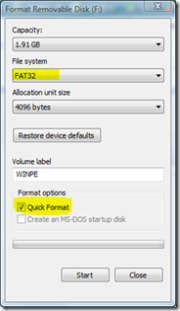 nel frattempo che il Kit viene scaricato si può passare ai passi successivi
nel frattempo che il Kit viene scaricato si può passare ai passi successivi - Formattare il drive usando il file system FAT32 come da figura a lato
- A questo punto prendere nota della lettera assegnata al drive USB e aspettare che l'installazione del Kit al passo 3 sia completata
- Lanciare "Windows PE Tools Command Prompt" che si trova nella cartella programmi chiamata "Microsoft Windows AIK"
- Dal prompt di comandi digitare il seguente comando:
Copype.cmd x86 c:\winpe_x86 - Copiare i file sulla chiavetta con questo ulteriore comando, sostituendo F:\ con il nome del drive creato al punto 3:
xcopy c:\winpe_x86\iso\*.* /s /e /f f:\
Nel folder root della chiavetta USB si possono copiare anche ulteriori programmi utili per scopi diagnostici e/o backup-restore. Alcuni suggerimenti:
- drive snapshot di cui ho parlato in questo post
- diskwipe, ottimo per cancellare in maniera sicura gli harddrive in disuso
- free undelete, per recuperare file cancellati in maniera accidentale.
Ovviamente scompattare i file zip prima di copiarli sul drive. L'ideale è creare un folder chiamato tools e metterci li tutto il software necessario.
Piccola nota: una volta lanciato un sistema con WinPE comparirà un command prompt con il drive corrente settato su X:\
X:\ non corrisponde però al contenuto della chiavetta ma ad un drive virtuale di boot specifico di WinPE. Il contenuto del pen drive è mappato sulla prima lettera di drive libera. Esempio: se il PC in questione ha 2 harddisk e un lettore CD-ROM, il pen drive sarà mappato con la lettera F:\ (C:\ e D:\ saranno assegnate agli harddisk, E:\ al lettore CD-ROM)
Un altro paio di suggerimenti se si vuole usare il drive anche per altri dati:
- Nascondere i folder di sistema e file di sistema, cosi da non essere cancellati inavvertitamente: boot, EFI, source e il file bootmgr
- Creare un file di testo nella root del drive chiamato WinPE_drive_non_formattare: servirà come promemoria che il drive è bootabile
-enjoy!